
공간정보 작업을 처리할 때 공간처리 메뉴를 통해 툴박스를 켜야 하는데, 메뉴에 공간처리가 보이지 않아, 툴박스를 실행하지 못하는 문제가 생길 수 있다. 이때는 당황하지 말고 아래처럼 해주면 된다. 1. 플러그인 관리 및 설치 실행 2. 설치됨 - Processing 체크 3. 공간처리 메뉴 및 툴박스가 정상적으로 나오는 것을 확인

정사영상을 레이어로 발행하기 위해서는 2가지가 필요하다. 바로 .tif파일과 .tfw파일이다. tif파일은 단순 영상이미지이고, tfw는 위치정보를 가지고 있는 파일이다. 그렇기 때문에 둘 중 하나라도 없다면 제대로 레이어가 발행되지 않는다. 이미지만 가지고 어떻게 레이어를 발행하겠는가? 위치값을 가지고 있어야지... 만약 tif는 있는데, tfw는 없다면 파일을 생성하거나, GeoTIFF를 통해 레이어를 발행하는 것도 하나의 방법일 것이다. 그럼 바로 레이어를 발행해보자. 1. 지오서버 로그인 및 저장소 추가하기 클릭 2. ImageMosaic 선택 3. 저장소 정보 입력 및 폴더 선택 저장소 정보를 입력한 뒤, tif와 tfw파일이 있는 폴더를 선택한 뒤 저장을 누른다. 4. 발행하기를 눌러 레이어 ..
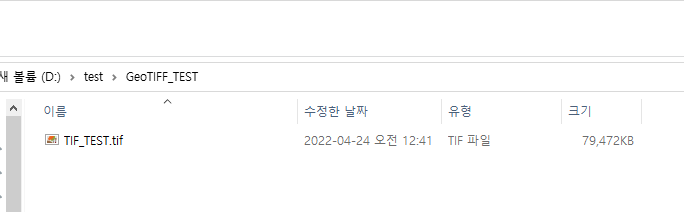
미리 준비 해놓은 GeoTIFF를 가지고 지오서버에 레이어를 발행해보자. ( GeoTIFF 만들기 링크 ) 1. 지오서버 로그인후, 저장소 추가하기 클릭 2. GeoTIFF 클릭 3. 저장소 정보/ TIF파일 추가 정보 입력후 저장 버튼 클릭 4. 발행하기 클릭 여기서 발행하기를 클릭하면 레이어 정보를 입력한 후 레이어를 발행한다. 만약 GeoTIFF가 정상적으로 공간정보를 포함하고 있다면 다른 건 건들 필요 없다. 타일캐시 탭에서 그리드만 좌표계에 맞게 수정해주도록 하자. 나는 EPSG: 5187이어서 해당 그리드셋만 설정해주었다. 이렇게 하면 레이어를 저장해준 뒤, 타일레이어에서 미리보기를 해보자. 이렇게 해주면 새탭이 뜨면서 레이어가 제대로 뜨는지 확인하고, 제대로 뜬다면 정상적으로 레이어가 발행됬..

이번에 정사영상을 지오서버에 발행할 일이 생겨 이렇게 정리해본다. 우선 샘플용 정사영상을 다운로드 받아보자. 국토정보플랫폼에서 국민에게 공개 된 정사영상을 다운로드 받을 수 있다. ( 1:5000 축척 ) 국토정보플랫폼에 접속하여 자료실로 가보자. 정사영상에서 원하는 정사영상을 검색한 뒤 [지도신청]을 통해 다운로드을 받도록 하자. 다운로드 받으면 tif파일을 받을 수 있다. 저 tif파일을 열면 아래와 같은데... 문제는 이녀석, 그냥 이미지다. 좌표계나 공간범위 같은 데이터가 없다. 그래서 QGIS에서 열어도 열리기는 하나, 위치가 안맞아서 지도에 정상적으로 뿌려 줄 수가 없다. 그래서 해당 정사영상의 수치지형도 dxf나 shp를 통해서 좌표계나 공간범위를 추출해야 하는데 해당 내용은 링크에서 확인하..
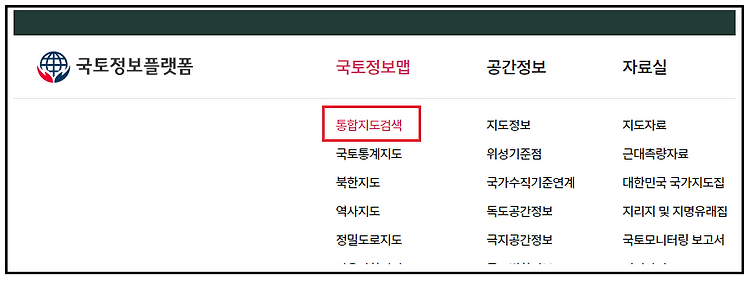
오늘은 국토정보플랫폼 통합지도 검색을 통해 DXF파일을 다운로드 하여, QGIS에서 레이어를 생성해보도록 하겠다. ( 국토정보플랫폼의 정사영상( .tif )를 사용하기 위한 선행작업이라고 생각하자. ) 1. 국토정보플랫폼 접속 및 로그인 링크를 클릭하여 국토정보플랫폼에 접속한 뒤, 회원가입 및 로그인을 해주도록 하자. 2. 국토정보맵 메뉴의 통합지도 검색을 눌러 통합지도로 이동 1. 원하는 지도 검색 ( 나같은 경우는 창원070 정사영상을 다운 받아, 좌표계를 얻을 예정이기에 창원070을 검색함) 2. 목록에서 지도(창원070) 클릭 3. 수치지형도(DXF)선택 4. 체크박스 체크한 뒤, 다운로드 클릭후 진행 3. dxf파일은 QGIS레이어 패널에 추가 그냥 다운로드 한 dxf파일을 레이어 패널에 드래그..

이번에 타일 레이어 테스트한다고, 로컬에 지오서버를 설치해서 EPSG 5186을 설정해주려고 보니까. EPSG 5186가 없었다.. 그래서 오늘은 그리드셋을 추가하는 방법을 정리해본다. 그리드셋 추가하기 그리드셋 메뉴에서 새로운 그리드셋 생성을 클릭하자. 그럼 아래와 같은 화면이 나오는데 1) 이름, 설명 입력 2) 좌표 참조 체계 [검색] 버튼을 누른 뒤 원하는 좌표계 검색한 후 추가 3) CRS의 최대 범위로부터 계산 클릭 4) 원하는 만큼 줌레벨 추가 5) 저장 순서대로 해주면 그리드셋이 정상적으로 등록된다. 이렇게 하면 이제 타일레이어에서 그리드셋으로 원하는 좌표계를 추가할 수 있다.